Cómo hacer fotos en el iPhone sin que nadie se entere
Este es el truco perfecto para tomar fotos con tu iPhone sin que nadie se dé cuenta. ¡Echa un vistazo!

Con las recientes actualizaciones de iOS, se han agregado diferentes funcionalidades y características a los iPhone que hacen de la experiencia de usuario algo más sencilla y sobre todo práctica.
Precisamente, una de las más destacadas es la de poder tomar fotografías con tu móvil de Apple de manera remota, sin necesidad de tener que sostener el equipo con tus manos. Por lo que bastará con apoyarlo firmemente en una superficie o contar con un trípode para capturar la mejor foto posible.
Ahora, ¿cómo es esto posible? Específicamente existen 3 maneras de lograrlo. La primera de ellas es mediante tu Apple Watch, la segunda mediante un control por voz y la última es dejar que Siri te tome la foto.
Si quieres conocer paso a paso hacer fotos increíbles en el iPhone con cualquiera de estas modalidades, no dudes en seguir leyendo las instrucciones que te dejamos a continuación.
Cómo hacer fotos en el iPhone de forma remota con un atajo
Antes de saber cómo tomar las fotos con tu iPhone sin que nadie se entere, es necesario realizar un par de acciones para lograrlo. Concretamente, se trata de configurar un atajo para que esta acción se pueda llevar a cabo.
Por suerte es muy sencillo de configurar y nosotros, te traemos un paso a paso para que comiences a hacerlo ya mismo. Como te mencionamos previamente, deberás crear un atajo, para ello:

Así puedes crear un atajo en iOS para tomar una foto de manera remota
- Ve a la app Atajos, toca abajo en Galería y en la barra de búsqueda escribe "Say Cheese".
- Ahora, añade este atajo, personaliza la acción que deseas que haga, en este caso, que tome una foto con tu cámara frontal o trasera cuando lo ejecutes.
- Luego, añade el atajo y dale permiso a la cámara y micrófono a Siri para que ejecute esta acción.
Muy bien, ya lograste configurar el atajo, ahora, para que funcione remotamente, deberás añadirlo como un Widget en la pantalla de inicio. Para eso:
- Ubica el atajo que creaste y seguidamente pulsa los tres puntos ubicados en la parte superior derecha.
- Luego, dentro del atajo, nuevamente pulsa los tres puntos ubicados en la parte superior derecha.
- Ahora selecciona "Añadir a pantalla de inicio". Luego, pulsa en el ícono ubicado debajo y "Seleccionar foto" para que personalices tu atajo.
- Finalmente, pulsa en "Añadir" y listo.
Si estos pasos no han quedado claro, puedes revisar nuestro artículo de cómo cambiar en iOS los iconos de las apps del iPhone por los que más te gusten, el proceso es similar.
Cómo tomar una foto con tu iPhone usando el Apple Watch
Para usar tu Apple Watch como disparador remoto de tu iPhone es muy simple. Sigue los pasos a continuación:
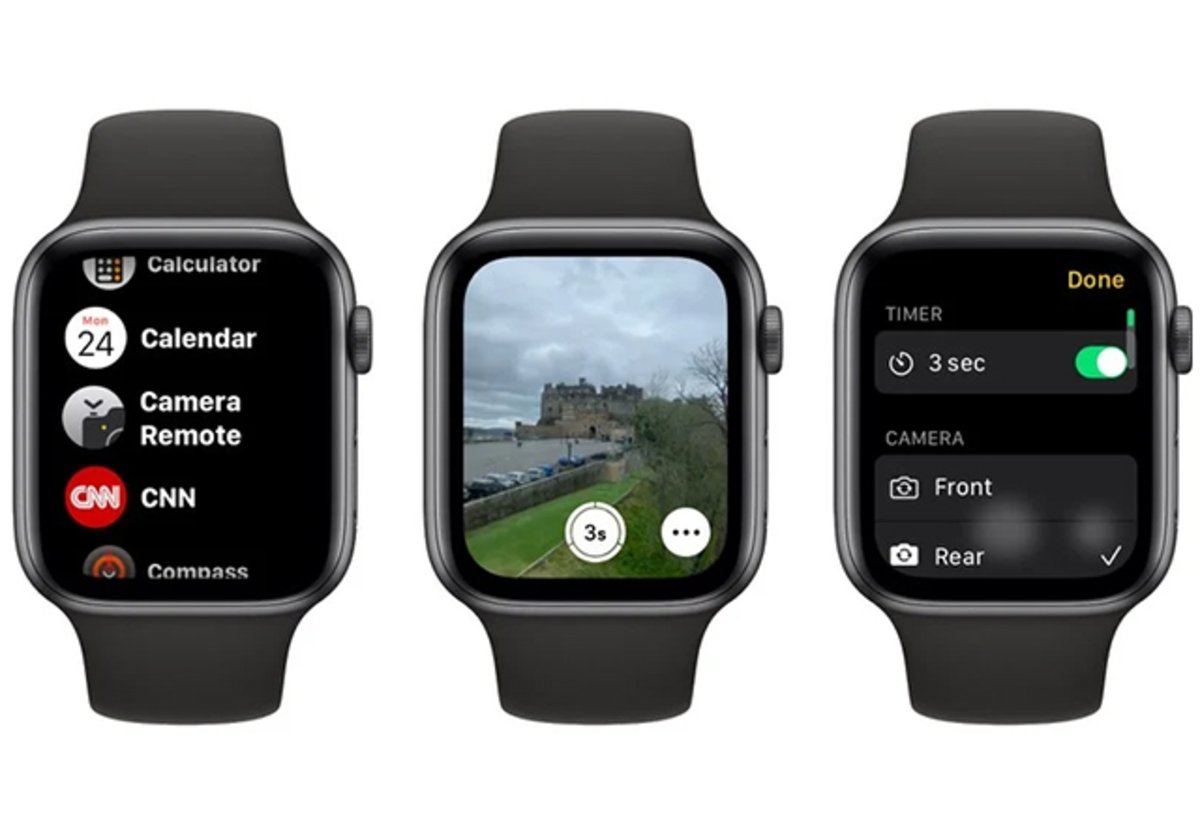
Con Apple Watch también es posible hacer fotos en el iPhone sin que nadie se entere
- Ve a tu Apple Watch e inicia la app "Camera Remote".
- Coloca tu iPhone en posición que encuadre lo que deseas fotografiar. Además, el reloj incluye una opción que permite tomar fotos con la cámara trasera o la cámara delantera en un tiempo estimado de 3 segundos.
- Por último, pulsa el botón del obturador en la pantalla de tu Apple Watch.
Cómo tomar una foto con tu iPhone usando un comando de voz
Si deseas mayor comodidad, puedes utilizar un comando de voz para que tu iPhone realice una fotografía de manera remota sin que nadie se entere. Para esto:
- Ve a Configuración > Accesibilidad > Control por voz". Allí, deberás encender el control por voz pulsando el interruptor hasta que se coloque de color verde.
- Ahora ve a "Cámara" y encuadra tu fotografía.
- Para realizar la toma, sólo deberás mencionar el comando "Sube el volumen" para que se active el obturador y tome la fotografía. De esta forma podrás hacer una foto sin tocar le iPhone, solo con tu voz.
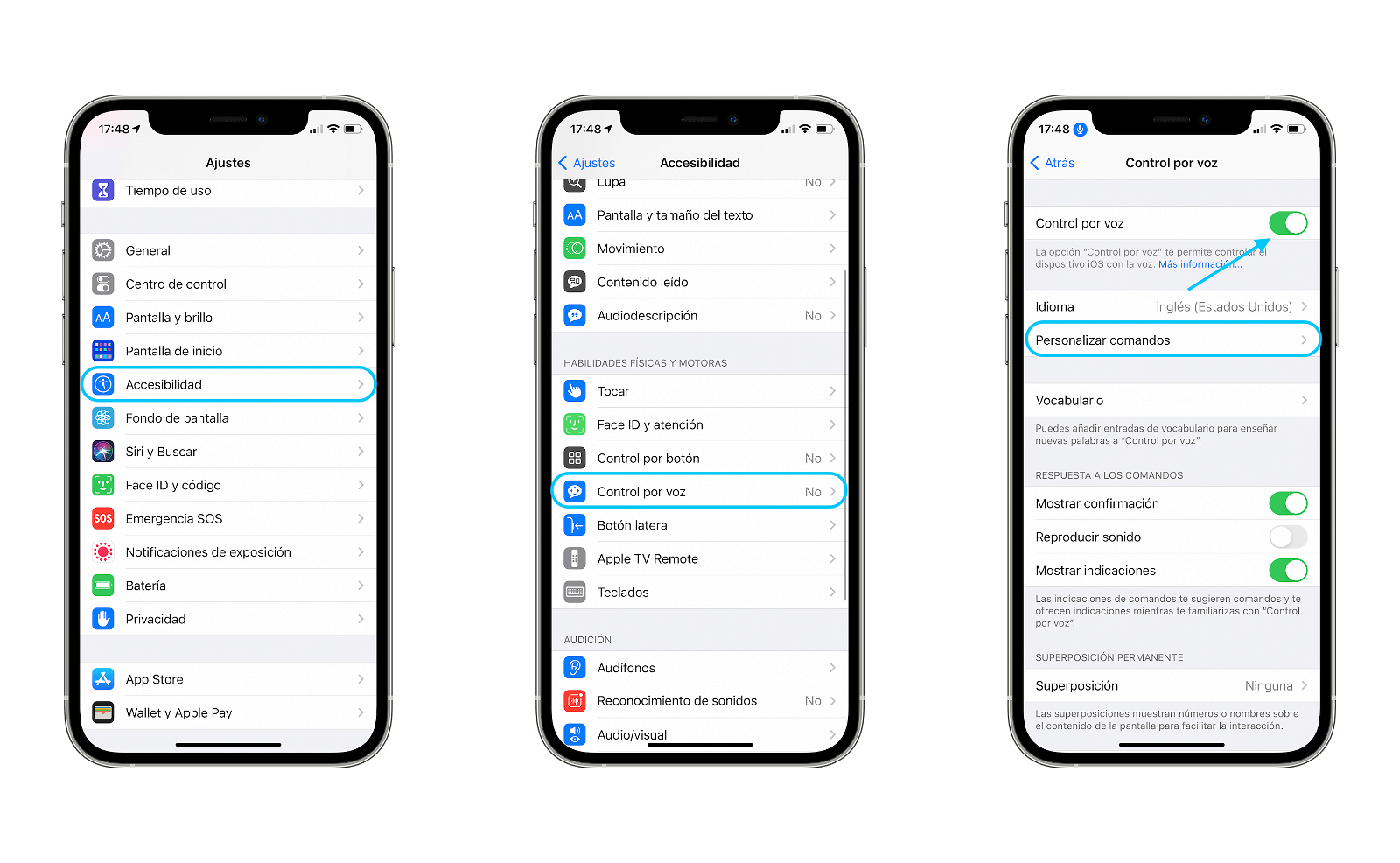
Ajustes > Accesibilidad > Control por voz
Cómo tomar una foto con tu iPhone usando a Siri
¿Sabías que Siri puede hacer una foto con tu cámara trasera o frontal? Gracias a la aplicación de Atajos, esto es posible. Con el comando "Say Cheese", ya no tendrás que preocuparte por salir en las fotos.
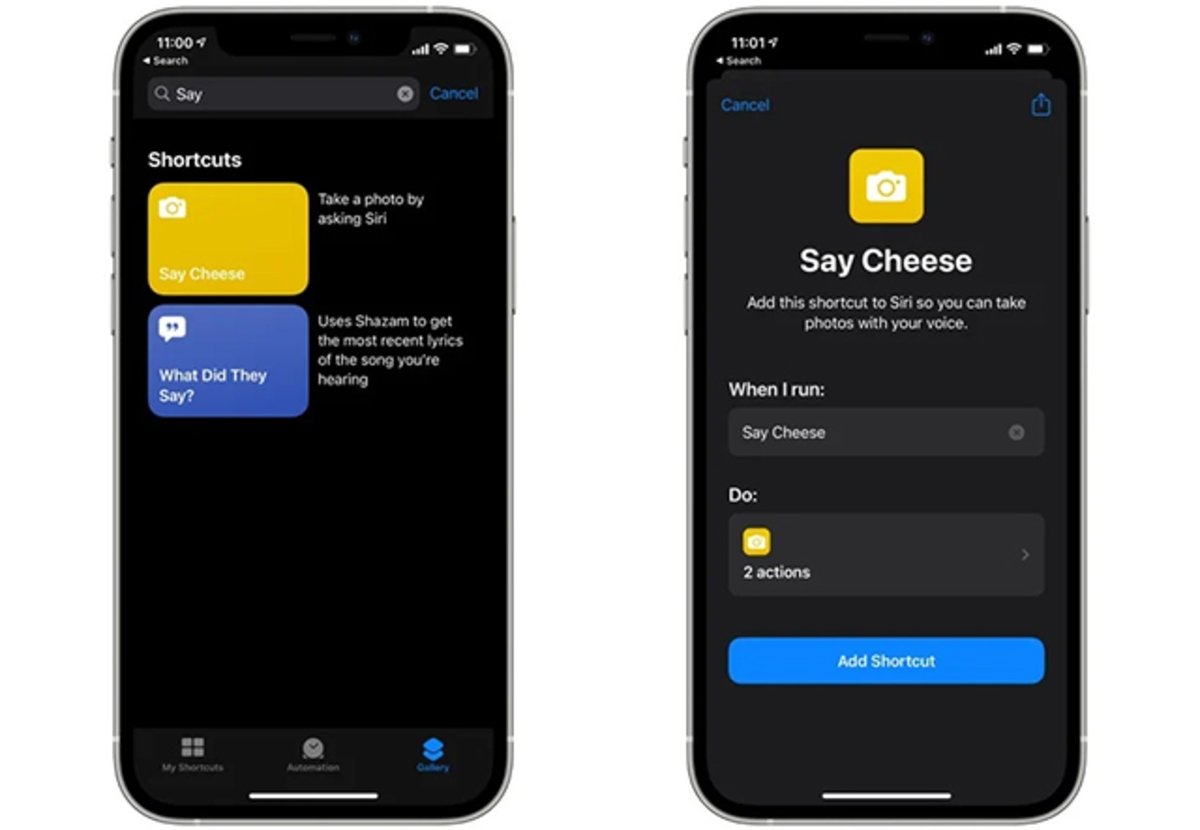
Entra en "Atajos" y busca "Say Cheese" y personalízalo para hacer fotos sin que nadie se dé cuenta
- Ve a la app Atajos y verifica que tienes el atajo de antes, "Say Cheese".
- Puedes cambiar el nombre si no te gusta.
- Ahora di, "Oye, Siri "Say Cheese", o como lo hayas llamado, y se ejecutara forma automática.
Como verás, ya podrás hacer fotos en el iPhone de manera remota e incluso sin que nadie se entere gracias a la app de Atajos. Y tú, ¿qué esperas? Comienza a probarla ya mismo. Si te ha gustado este artículo, échale un vistazo a los trucos y secretos de la nueva app de Siri: Atajos.